Repository și actualizează documentația de limba rusă pentru ubuntu
Deci, noi știm deja aproape totul despre gestionarea programelor și a pachetelor Ubuntu, rămâne doar să spun câteva cuvinte despre mecanismul de actualizări și depozit. După cum știți deja, toate software-ul stocate în magazia, fiecare depozit conține așa-numitul index - o listă a tuturor pachetelor care indică versiunile și alte informații utile. Sistemul dumneavoastră conține, de asemenea, o listă cu toate pachetele instalate. Sistemul poate fi configurat astfel încât acesta va compara periodic aceste liste 1) și să vă anunțe când sunt disponibile actualizări, sau chiar în mod automat a instala actualizări de securitate.
Este greu de necesar să se explice de ce avem nevoie de o actualizare. În primul rând, noile versiuni de pachete repara au fost găsite probleme de securitate, de aceea este recomandat să se actualizeze cât mai curând posibil. În plus, prin intermediul mecanismului de actualizare, puteți obține întotdeauna cea mai recentă versiune de software 2).
Deci, de la teorie - la afaceri. Pentru a gestiona arhive și oferă actualizări de program și actualizare de utilitate. care poate fi găsit, desigur, în parametrii de sistem. Fereastra programului este format din mai multe file.
La început, puteți gestiona depozitele oficiale ale Ubuntu. Faptul că, în depozitele oficiale, în plus față de software-ul dezvoltat de cele mai Canonical, include, de asemenea, software-ul dezvoltat de comunitate, precum și drivere proprietare suplimentare și software, brevete limitate. De exemplu, dacă nu utilizați drivere proprietare pentru hardware-ul (mai mult pe acest lucru un pic mai târziu), apoi a trecut pentru a menține driver-ul depozit nu are nici o semnificație. Aici puteți alege, de asemenea, pentru a descărca software-ul 3) dacă codul sursă. selectați serverul de unde se poate descărca actualizări (de exemplu, indisponibilitatea temporară a serverului românesc, puteți schimba primar și în liniște actualizate.).
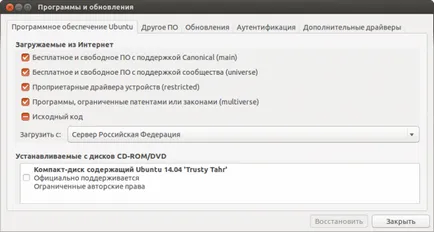
Desigur, pentru a face orice modificări, veți avea nevoie de acces root, deoarece sistemul vă va informa imediat.
Tab „Alte software-uri“, vă permite să gestionați arhive parteneri și Canonical dezvoltatori independenți. Aici vă puteți conecta orice arhive terță parte, precum și conectarea la magazia de pe CD-ROM 4).
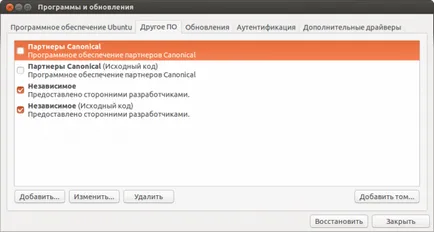
După cum puteți vedea, magazia partenerul implicit este dezactivat. O puteți activa, unde puteți găsi o mulțime de software util 5). De asemenea, puteți elimina „capuse“ de lângă linia de cod sursă 6).
Să luăm, de exemplu, adăugați un depozit util. Dar, mai întâi, o teorie pic:
Politica Canonical este că, în depozitele standard, conțin doar versiuni stabile ale software-ului lansat în momentul în distribuția luminii. Mai târziu, în magazia se adaugă numai actualizări de securitate, nu se schimba versiunea a programelor instalate. În plus, dezvoltatorii au adăugat nu numai programul său în depozitele standard.
Dar această metodă are, de asemenea, unele dezavantaje, astfel încât Canonical a creat un site special pe care îl face ușor de a plasa magazia cu pachetele lor on-line. Acest site este numit launchpad.net 7). Repository pe Launchpad numit PPA (Pachete personale Arhiva - arhive personale).
Mai întâi trebuie să înțeleagă în ordine, așa cum se găsește pe pagina Launchpad cu o descriere a depozitului dorit. Asigurați-l destul de ușor, utilizați doar de căutare pe site-ul, situat pe pagina principală în colțul din dreapta sus. De exemplu:
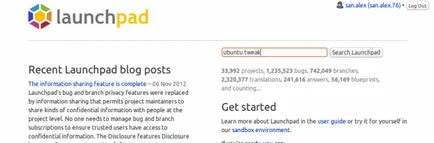
Prima linie în rezultatele de căutare, în acest caz, ar fi pagina proiectului la Launchpad:
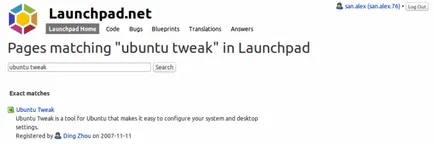
Din păcate, nu toată lumea înregistrată la proiectul Launchpad are arhiva pachetul personal, astfel încât să păstreze în minte. Dacă nu găsiți AAP pentru orice program, să ia o privire la site-ul său oficial - probabil cu el puteți descărca pachete sau pentru a obține informații cu privire la aceasta pe depozitele acceptate.
Unele programe când instalați de la .deb-pachete sunt adăugate automat la magazia pe sistem. Mai ales „păcat“ că produsele software Google. Deci, nu fi surprins dacă în lista de depozit, veți vedea un străin, care nu se știe cum sa terminat.
clic pe link-ul va fi dus la o pagină cu o descriere a PPA 9). pe care trebuie mai întâi să fie interesat de instrucțiuni pentru adăugarea în magazia:
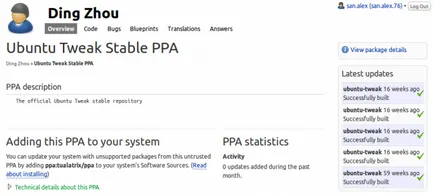
Este scris că doar suficient pentru a adăuga la lista liniei PPA: tualatrix / PPA. Dar ce putem spune despre toate lucrurile pe care le-am învățat în articolul precedent despre APT-rânduri și cheile?
Faptul că Ubuntu este construit un mecanism special pentru a adăuga cu ușurință arhive în Launchpad. După adăugarea liniei PPA: tualatrix / PPA la sursa de cerere, sistemul îl convertește în mod automat în APT-line și descărca cheia necesară. Trebuie doar să introduceți linia PPA în loc să adăugați fereastra de depozit APT:
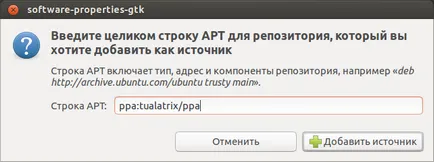
Cu toate acestea, dacă vrei să faci totul cu mâna, uita-te apoi pe link-ul «detalii tehnice despre PPA» sub descrierea PPA, făcând clic pe ea, veți vedea o descriere tehnică a depozitului:
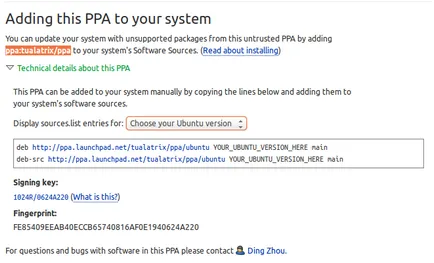
Selectați versiunea de Ubuntu pe listă, în caseta vor exista două APT-linii: una pentru pachetele de software, celălalt - pentru codul sursă. De obicei, ai nevoie doar de un singur. depozit cheie ca scrise după / în cheie linie de semnare.
Asta e atât de ușor. Te sfătuiesc să se ocupe cu interfața Launchpad, precum și îl creați așa cum este, printre altele, dezvoltarea de resurse principale, transferul și testarea Ubuntu. Și, în final, vreau să rețineți că pentru a adăuga PPA cu Launchpad, puteți, de asemenea, cu ușurință prin terminal, este suficient pentru a apela:
De exemplu, pentru a adăuga Ubuntu Tweak depozit:
Rețineți că adăugarea unui depozit nu este suficient pentru a rula programul. După adăugarea magazia, trebuie să instalați programul.
Continuăm luarea în considerare a programelor de utilitate „și actualizări.“ A treia filă, după cum rezultă din numele său, „Actualizări“, este conceput pentru a gestiona actualizările pe sistemul dumneavoastră:
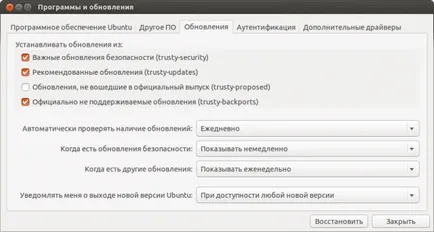
Aici puteți alege de la ceea ce repertoarele exact pentru a instala actualizări de securitate:, actualizări, propuse, backportări. Aici este posibil să nu atingă nimic, dar nu strică să știe ce e ceea ce:
actualizări de securitate importante (de securitate) - se recomandă insistent să păstrați activată: se poate instala actualizări critice de securitate.
Actualizări recomandate (actualizări) - actualizări necritice nu afectează siguranța. Ei nu adăugați funcționalitate nouă, dar face sistemul mai stabil și, uneori, poate ajuta la eliminarea unora dintre problemele cu pachetele.
Actualizările nu sunt incluse în versiunea oficială a (propuse) - actualizările sunt testate pentru a trece la actualizările recomandate, 10). Include recomandat numai dacă doriți să participe la testarea. Dar, să fie pregătit pentru faptul că, mai devreme sau mai târziu, puteți începe probleme cu pachete rele.
Nu este acceptat în mod oficial de actualizări (backports) - actualizări care bekportiruyutsya cu o nouă versiune. Ele pot aduce unele caracteristici noi pe sistemul și software-ul. Dezvoltat special pentru această versiune, astfel încât stabilitatea și securitatea.
Doar de mai jos, puteți seta:
Cât de des sistemul va verifica pentru actualizări;
ce să facă atunci când detectează actualizările critice de securitate (pentru a vă permite să descărcați sau să descărcați și să instalați în mod automat);
Cât de des pentru a vă anunța atunci când sunt disponibile actualizări care nu afectează siguranța;
notifică disponibilitatea unei noi versiuni de Ubuntu. Sistemul vă notifică numai atunci când o versiune nouă, fără permisiunea actualizată nu va. Așa cum am spus mai înainte, cea mai stabila versiune - LTS și necesitatea reînnoită asupra lor. De asemenea, la curent cu LTS-versiunea pe non-LTS nu este destul de înțelept: vei primi unele caracteristici noi, dar puteți pierde stabilitatea și 5 ani perioada de sprijin. Prin urmare, setați „Cu disponibilitatea de versiuni cu suport pe termen lung.“ În orice caz, alegerea este a ta.
În cazul în care, în al doilea paragraf alegeți instalarea automată, apoi, atunci când detectează actualizarea va rula managerul de actualizare și vă oferă pentru a instala actualizări:
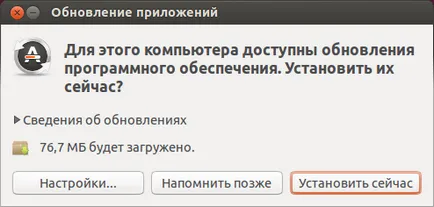
Făcând clic pe triunghiul de lângă „informații despre actualizări“, puteți vedea ce pachete vor fi actualizate și care este dimensiunea lor:
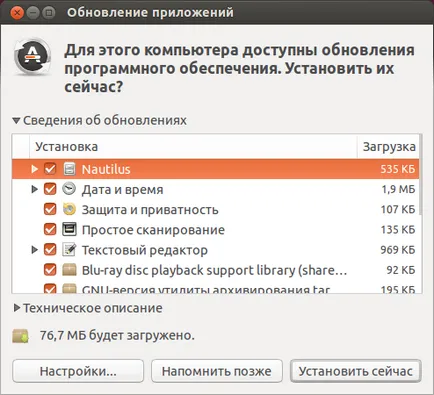
Dacă pentru un motiv oarecare nu doresc să actualizeze orice pachete, elimina doar „capuse“, în fața lor.
De fapt, Update Manager - este extrem de simplu și instrument convenabil, dar, ca întotdeauna, toate acțiunile necesare pot fi mai multe moduri. În primul rând, pachetele de actualizare poate fi prin Synaptic Package Manager. amintiți-vă cele două butoane de pe bara de instrumente?
Când faceți clic pe „Update“ va fi descărcat toate schimbat de la ultima verificare a indicilor magaziile, deci va verifica pentru noi actualizări. Făcând clic pe „Marcați toate upgrade-urile“ vor fi acordate pentru a actualiza toate pachetele pentru care sunt disponibile versiuni mai noi. Amintiți-vă că Synaptic aplică toate modificările dintr-o dată? Prin urmare, pentru începerea efectivă a procesului de actualizare va trebui să faceți clic pe butonul „Apply“.
În plus, ca întotdeauna, totul se poate face prin intermediul terminalului. Pentru a actualiza indexul depozit, folosiți comanda:
Și pentru instalarea imediată a tuturor actualizărilor de comandă disponibile:
Ocazional, există situații când Manager Update nu poate rezolva toate conflictele și să instaleze toate actualizările. În acest caz, este recomandat să utilizați doar o linie de comandă apt-get. deoarece este cea mai funcțională a tuturor instrumentelor de administrare a pachetelor disponibile și este capabil să stabilească în mod automat cele mai multe probleme.
Deci, sper că ați înțeles acum problemele de software de management în Ubuntu. Articolul următor va vorbi despre instalarea de software suplimentar:
1) Aceasta este exact ceea ce am discutat in articolul anterior, comanda sudo apt-get update
2) De fapt, în depozitele standard pentru LTS-versiune poate fi departe de cele mai recente versiuni ale programelor, dar numai cele care sunt bine testate. În acest caz, criteriul de stabilitate și securitate prevalează asupra noutatea. Dar, pe propriul risc, vă puteți conecta întotdeauna un depozit terță parte.
3) disponibilitatea sursei, cu modificările și propagarea liberă - o licență de GNU_GPL condiție prealabilă. sub care se răspândește Ubuntu.
4) Puteți crea un depozit felie de pe o unitate externă și să-l utilizați pe computere fără acces la Internet.
6) în cazul în care, desigur, nu sunteți un dezvoltator de software și codul sursă pentru tine este foarte interesant.
7) Acesta oferă la fel de mult mai utile caracteristici, în plus față de organizarea de arhive, dar descrierea lor are puțin de a face cu acest manual, asa ca voi spune doar despre magazia.
8) Ar trebui să alegeți întotdeauna exact depozit stabil ca Instabil conțin versiune de testare a software-ului, care, în general vorbind, nu pot lucra sau nu funcționează destul de modul în care doriți.
10), cu toate acestea, nu se poate ajunge acolo, dacă nu treci testul